Warning: Undefined property: stdClass::$Offers in /home/suzukidesu23/suzukidesu.com/public_html/wp-content/plugins/wp-associate-post-r2/classes/class-amazon.php on line 159
Warning: Attempt to read property "Summaries" on null in /home/suzukidesu23/suzukidesu.com/public_html/wp-content/plugins/wp-associate-post-r2/classes/class-amazon.php on line 159
Warning: Undefined property: stdClass::$Offers in /home/suzukidesu23/suzukidesu.com/public_html/wp-content/plugins/wp-associate-post-r2/classes/class-amazon.php on line 159
Warning: Attempt to read property "Summaries" on null in /home/suzukidesu23/suzukidesu.com/public_html/wp-content/plugins/wp-associate-post-r2/classes/class-amazon.php on line 159
Warning: Undefined property: stdClass::$Offers in /home/suzukidesu23/suzukidesu.com/public_html/wp-content/plugins/wp-associate-post-r2/classes/class-amazon.php on line 159
Warning: Attempt to read property "Summaries" on null in /home/suzukidesu23/suzukidesu.com/public_html/wp-content/plugins/wp-associate-post-r2/classes/class-amazon.php on line 159
スマートスピーカーは何気に使っている鈴木です。
現在、自宅にはGoogle HomeとGoogle Home Mini2台が絶賛稼働中なのですが、amazonのサイバーマンデーセールでEcho Show5が半額になっていたので、ついつい購入してしまいました。
Echo Show 5はモニター付きのスマートスピーカーでGoogle Homeとは異なった使い方が出来るということで購入してみたのですが・・・
これが何気に便利で使いやすいんですよ!
何が便利でどんなことが出来るのか、実際に使ってみてよかったところを説明します。
Echo Show 5の外観と外観の残念なところ
amazonのEcho Show5は、Alexa(アレクサ)というamazonのスマートスピーカーの1つで、5.5インチのモニター(概ねスマホの液晶画面と同じくらいのサイズのモニター)がついているのが特徴です。
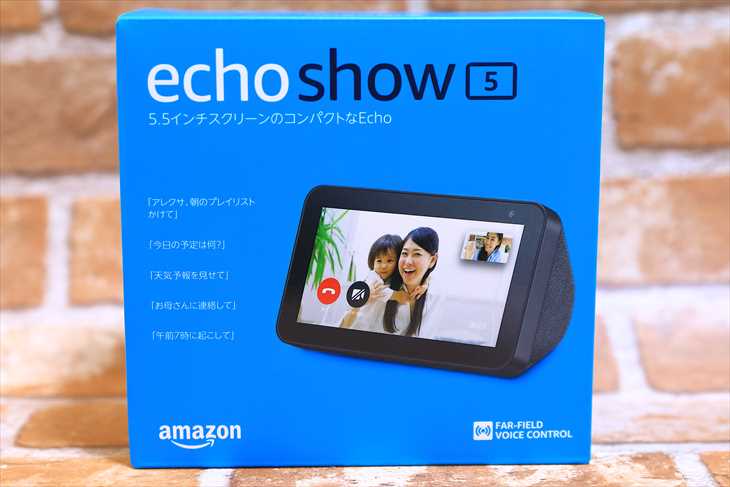
Echo Show 5の箱は上記の通り、それほど大きくはありませんが、この3倍以上の大きさのダンボールで届くところはamazonらしいところ。

裏面にはメリットがいろいろと書かれています。

開封して取り出したところ、右上の色が異なるところはカメラで、2台のEcho Show 5があればテレビ電話として使うことも出来ます。

Echo Show 5を上から見たところ、左から
- マイク・カメラのON・OFFボタン
- 音量ダウンボタン
- 音量アップボタン
- カメラカバー(テレビ電話等で見られたくない時などに使用)
音量ダウンボタンの左右にある穴がマイクとなっています。
そして布のようになっているところがスピーカーです。

背面に凹んだところがありますが、これは別売のスタンドを取り付けるためのものです。
無くても特に困りませんが、あれば角度の調整が出来て便利なようです。

裏面から見たところ。背面には3つの端子があります。
左から
- 電源ポート
- MicroUSBポート(電源用では無い)
- 3.5mmオーディオ出力
となっています。
Micro USBポートが何で使うかわかりませんが、Google Home Miniだとモバイルバッテリーとつなげて電源供給用ポートとして使えましたが「Echo Show 5」ではモバイルバッテリーで使うことは出来ませんでした。
モバイルバッテリーで使えたら停電の時にも便利なんですけどね。

Echo Show 5を専用の電源ケーブルと繋いだところ

見てもらった通り、電源プラグのところがACアダプターを兼ねていて、意外と大きいのが外観の特徴の中で唯一残念なところです。
OAタップでこのまま取り付けると両隣のコンセント部分をかなり塞いでしまう欠点があります。
OAタップで使う場合は、上記のような短い電源ケーブルの延長コードを別途購入して使うのがおすすめです。
Echo Show 5を使うために必要なモノと設定にかかる時間

Echo Show 5を使う上で最低限必要なものは2つです。
- Wi-Fi環境
- 電源
あった方が便利なものとして
- スマホ
があげられます。
この3つが無いところの方が今は珍しいので特に困ることは無いのですが、スマホがあると細かい設定がいろいろと捗ります。

初期設定自体は早い人なら5分くらいで完了しますが、途中でアップデートが必要になりWi-Fiの速度にもよりますが5~10分くらいはかかるので、全部で15~20分くらいかかります。
Wi-Fiのパスワードが必要なので(Wi-Fiにパスワード設定をしていない人はいますぐ設定しておきましょう)、Wi-Fiのパスワードは事前に用意しておきましょう。
Echo Show 5で出来ること・便利なこと
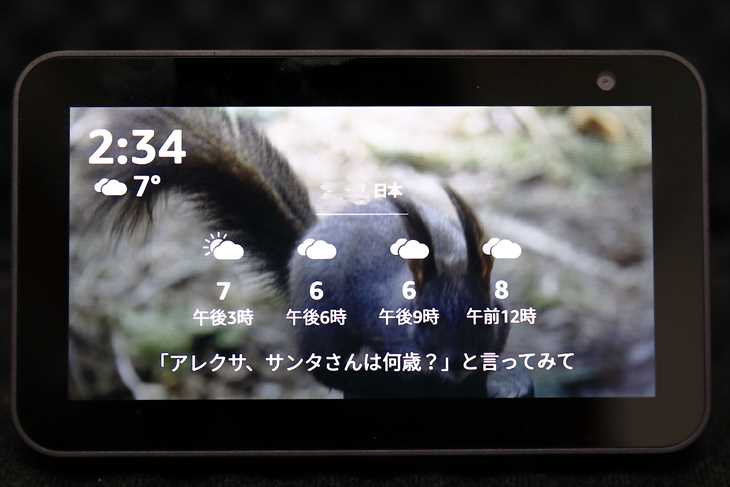
Echo Show 5で出来ることはいろいろとありますが、モニター(液晶画面)がついたことで、より多くなっています。
- 時間を聞く+見ることが出来る
- 音楽を聞く+見ることが出来る(歌詞が表示されることもある)
- タイマー・アラームをセット出来る
- 動画を見ることが出来る(NEW!)
- amazonで頼んだ商品の配達日を表示してくれる
- 2台あればテレビ電話としても利用可能
- 家電製品の操作(赤外線リモコンを使うものなら別売品を買うことでほぼ出来る)
- amazonでの音声ショッピング
音楽を聞く+見ることが出来る(歌詞が表示されることもある)
amazon プライム会員であるかamazon MUSIC等の音楽配信サービスに加入していることが条件にはなりますが、曲名を言えば再生してくれます。
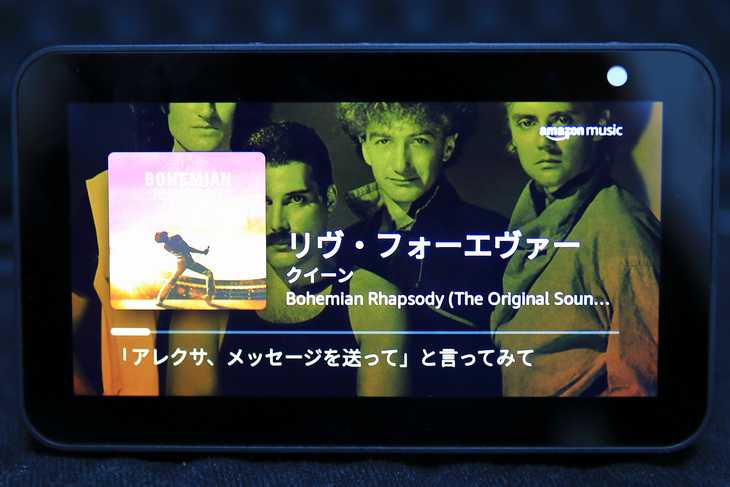
写真を撮ろうとした時は表示されませんでしたが、曲によっては歌詞が表示されることもあります。
amazonプライムはamazonをよく使う人なら絶対にお得なので加入しておくことをおすすめします。

もしくは今ならamazon MUSICに加入するのも良いでしょう。Prime MUSICよりも聞ける曲が増えます。
パソコンをしながら何か音楽を聞きたい時に良いデバイスです。もちろん音質は良い訳では無いですが、「ながら聴き」をするくらいなら十分です。
動画を見ることが出来る
一般的なスマートスピーカーは当然スピーカーだけなので動画(映画やドラマ等)を見ることは出来ませんが、Echo Show5はモニター付きなので動画を見ることが出来ます。

amazon プライム会員なら無料でいろいろな映画やアニメがプライム会員の特典と見えるのも嬉しいところです。
もちろん、5.5インチという液晶サイズなので迫力は特にありませんし、画質が良い訳でもありません。
僕の場合、パソコンの前にいることが多いのでパソコンで作業しながら「ながら見」する時に非常に役立っています。
今やってるドラマの前作、最終回どうだったけ?と思った時に前作が配信されていたのは非常に良かったところです。
結婚できない男とか
amazonで頼んだ商品の配達日を表示してくれる

自分のamazonのアカウントと同期されているので、amazonで頼んだ商品であれば、いつ届くか表示されます。
問題は、上記の写真で表示されているのは、EchoShow5のことで、既に届いている荷物でも表示されてしまうタイムラグがあることです。
即時反映は難しいから致し方ないですが。
ニュースや警報・注意報が見られる・聴ける

amazonに登録してある住所を元に天気だけでなく注意報・警報も表示してくれます。
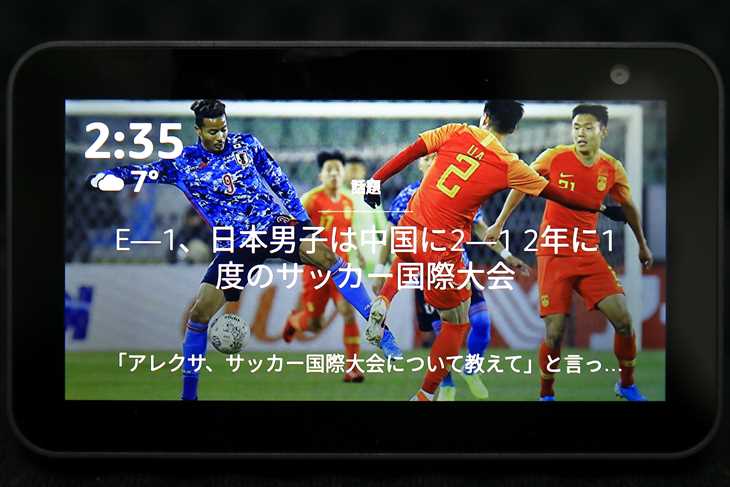
また話題になっているニュースは自動で流れてきますし「アレクサ、ヤフーニュース」と言えばYahooニュースで話題になっているニュースを読み上げてくれます。
あまりニュースを見ない人には情報を知る手段にもなって便利です。
なお初期設定ではYahoo!ニュースになっていますが、スマホのアレクサアプリからNHKニュースにすると動画で配信してくれます。
ウェブブラウジングも可能
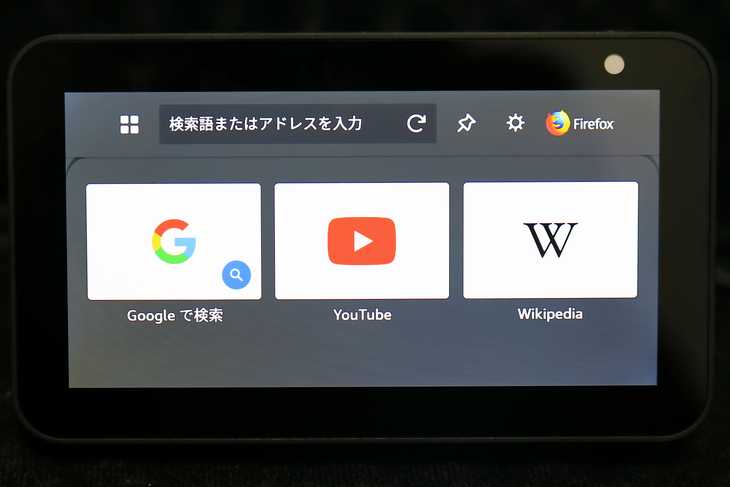
「アレクサ、FireFoxを起動して」というと上記のようにFireFoxがウェブブラウザとして立ち上がります。
ウェブブラウザなのでYouTube等の動画を見ることも出来ます。
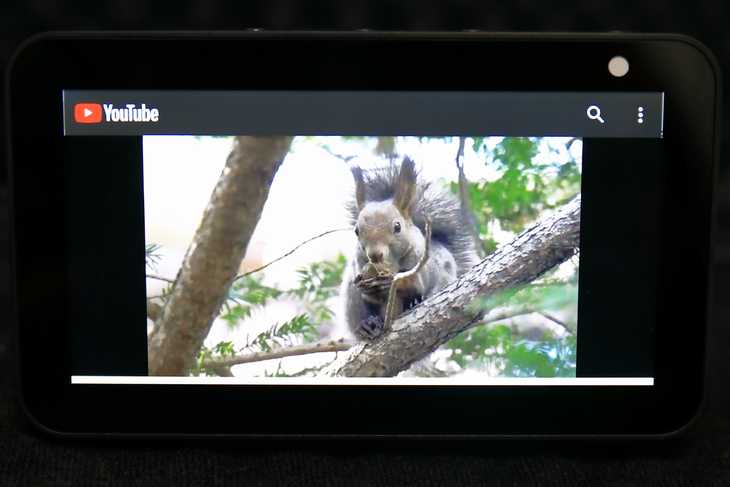
画角によっては全部の表示は無理ですがとりあえずYouTubeも見ることが出来ます。
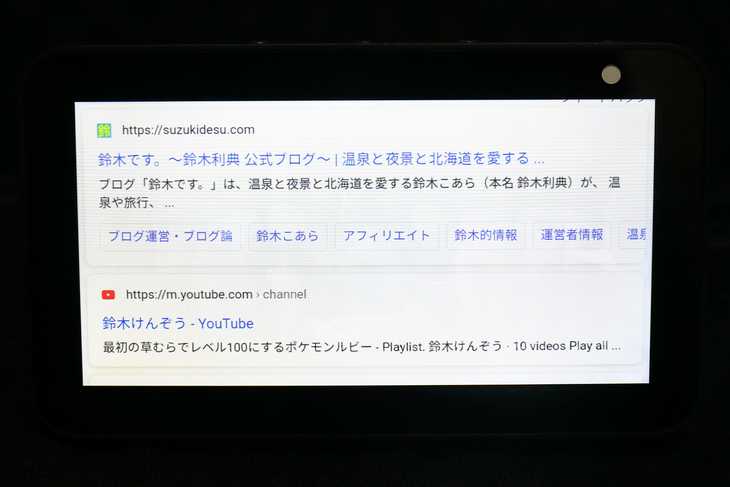
もちろん、検索も出来ます。

自分のブログを見ることも出来ました。
ただしあくまでもEchoShow5は横画面のみで縦画面には対応していないので表示幅が狭く見にくい点はあります。
Alexa アプリはスマホに入れておく
EchoShow5の設定はアプリをスマホに入れて行うと便利です。
例えばEchoShow5の壁紙を変更したいのであればスマホからの操作でなければ僕には無理でした。
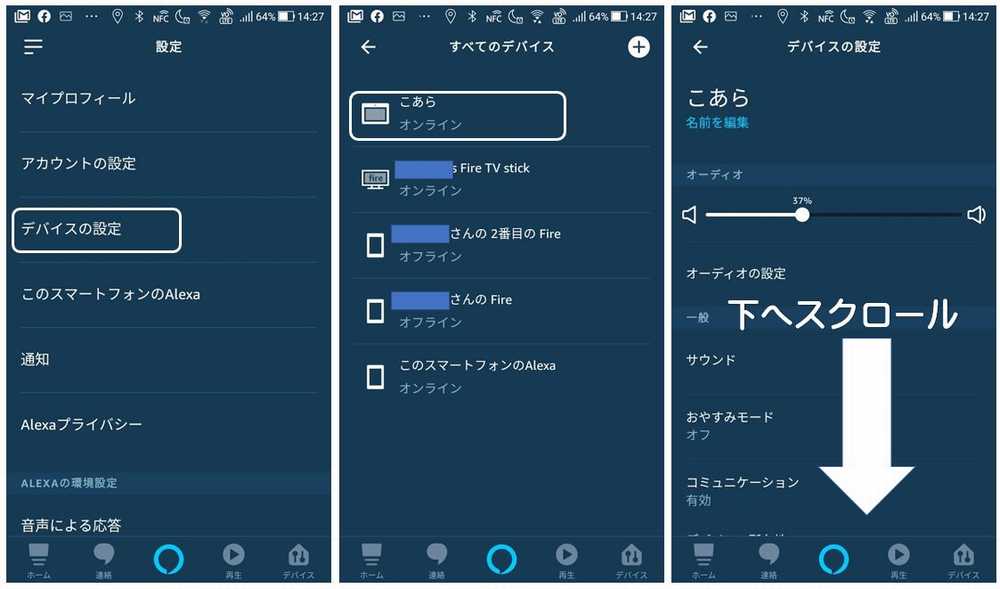
壁紙を変更するのであればアプリを立ち上げ、「デバイスの設定」を選び名前をつけたEchoShow5を選びます。
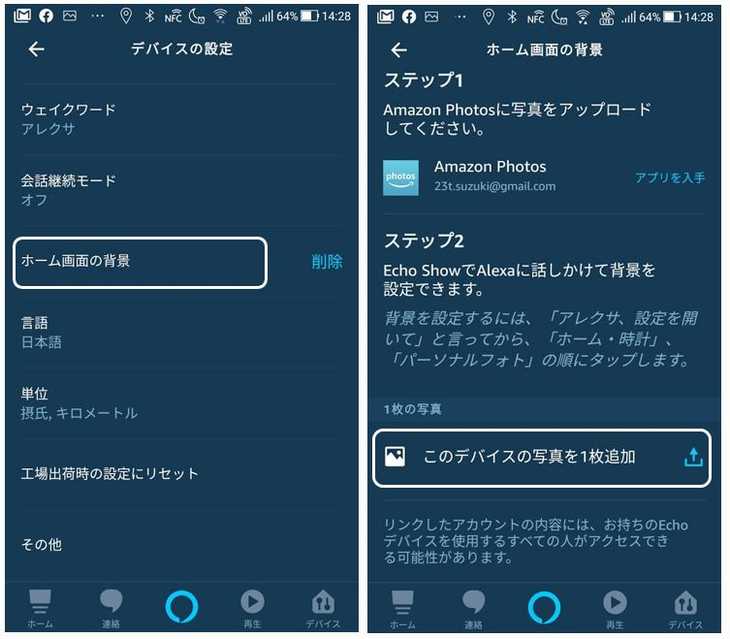
「ホーム画面の背景」があるのでタップして次の画面で「このデバイスの写真を1枚追加」を選べば壁紙を好きなものに変更出来ます。
(今回、撮影のために奥さんとの2ショットからエゾリスに変更したなんて、言えない)
他にもいろいろな設定はアプリからの方が断然便利です。
パソコンからも多少は設定出来ますが、出来ないことが多くてイライラするのでパソコンからの設定はやめた方が良いでしょう。
Echo Show5は楽しい!
とりあえず1日使ってみていろいろなことを試しましたが、モニターがあるだけで、スマートスピーカーはここまで楽しめるようになるものなんだ!と驚きました。
特に僕みたいにパソコンの前に座って作業を長時間行う人であれば、「ながら」作業のお供にEchoShow5は非常に便利です。
実際、ウェブブラウジングであればパソコンの前に座っているのでわざわざEchoShow5で行う必要性は全くありませんが、映画をみたり音楽を聴きながらパソコン作業をする人には非常に便利な1台にもなっています。
噂によるとkindle本の読み上げも出来るらしいのですが、これは出来ませんでした。
スマートスピーカーを考えている方ならEchoShow5はおすすめです!








コメント